PDFドキュメントには、コンテンツの再編成のために削除したい冗長なページが含まれていることがあります。この問題を解決するためには、PDFファイルから不要なページを削除し、ドキュメントを標準化する必要があります。さらに、オンラインでPDFページを削除することで、誤った情報を排除することも可能です。このプロセスを通じて、ファイルサイズを縮小したり、カスタマイズの目的で利用することもできます。
また、機密情報を含むPDFのページをオンラインで削除した後、他の個人と共有することもできます。したがって、この記事では、オンラインおよびオフラインツールを使用してPDFページを削除し、ドキュメントコンテンツを合理化する方法について詳しく説明します。
パート1:PDFページをオンラインで削除する方法
Sejdaは、PDFドキュメントの編集や整理を簡単に行うことができるオンラインツールです。このツールを利用することで、PDFのページをオンラインで削除し、不要なページをドキュメントから取り除くことができます。また、ユーザーは必要に応じてPDFファイルのページを自由に並べ替えることも可能です。以下に、ページを簡単にPDFから削除する手順を説明します。
ステップ1 : まず、Sejdaの公式ウェブサイトにアクセスし、PDFドキュメントのページ削除プロセスを開始します。次に、ウェブサイトのメインインターフェースの上部にある「マージ」オプションの隣にある「ページの削除」オプションをクリックします。
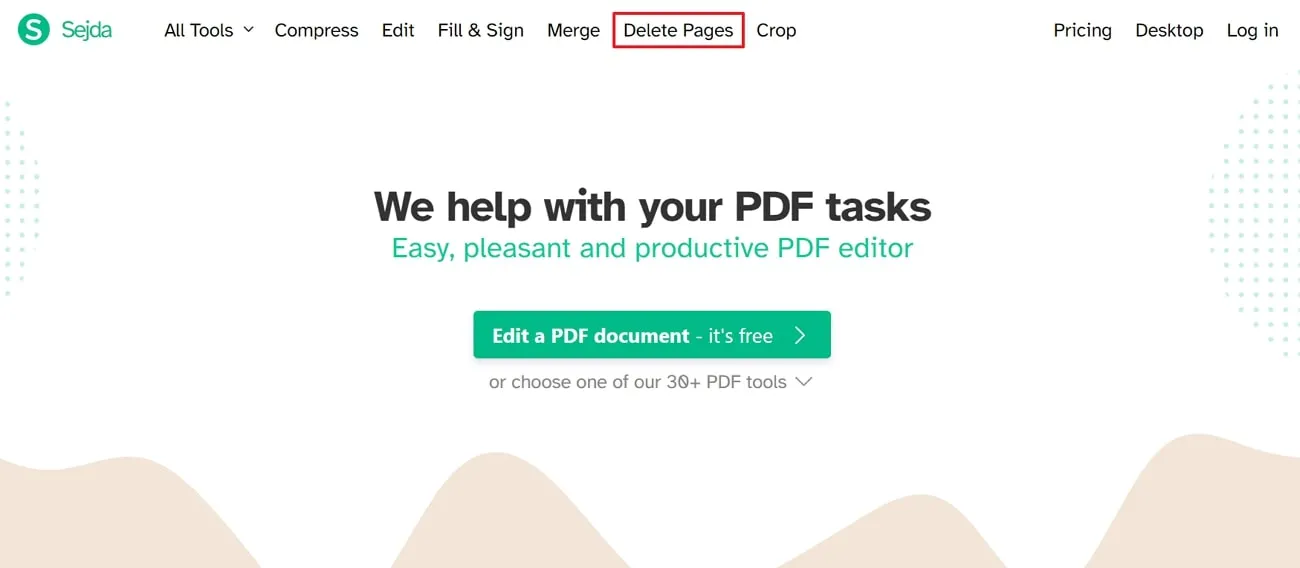
ステップ2:この後、「PDFファイルのアップロード」ボタンを押して、PDFページをオンラインで削除する必要なファイルを選択します。ここでは、Dropbox、Googleドライブ、URLなど、さまざまなプラットフォームからファイルをアップロードできます。また、無料版を使用する場合は、PDFが200ページを超えたり、ドキュメントサイズが50MBになったりしないようにする必要があることに注意してください。
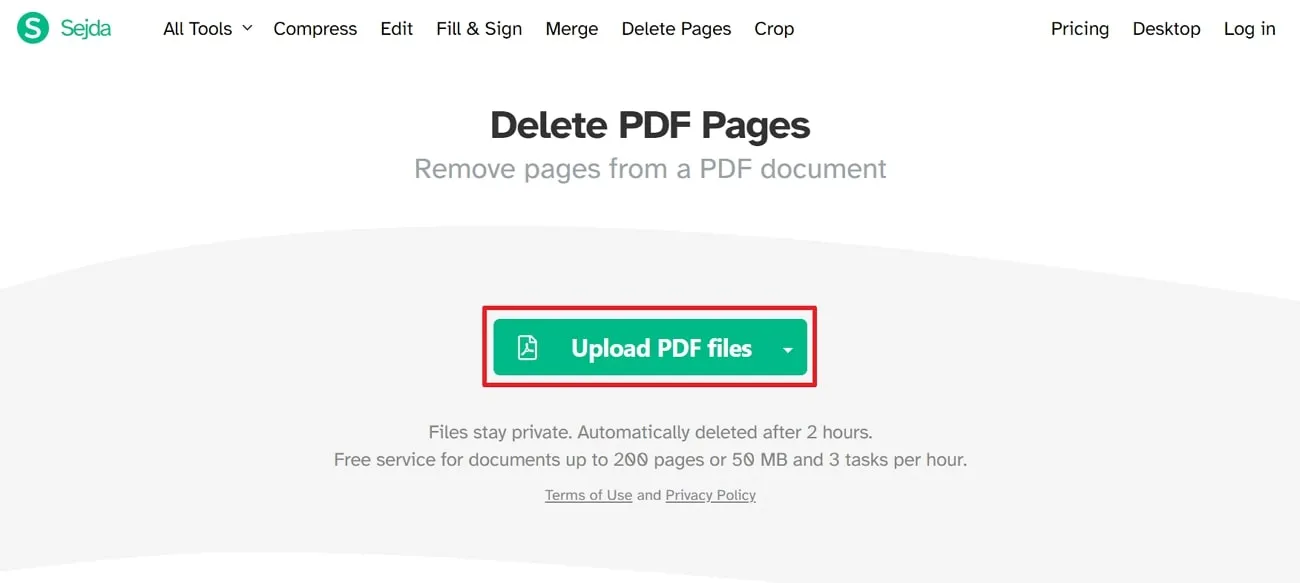
ステップ3:次に、必要なファイルをオンラインでアップロードした後、ページのサムネイルを取得します。その後、削除するページのサムネイルにカーソルを合わせ、[削除]オプションをクリックして、ドキュメントからページを削除します。また、複数のページを削除する場合は、画面下部のボックスにページ番号を入力して「変更を適用」ボタンを押してください。
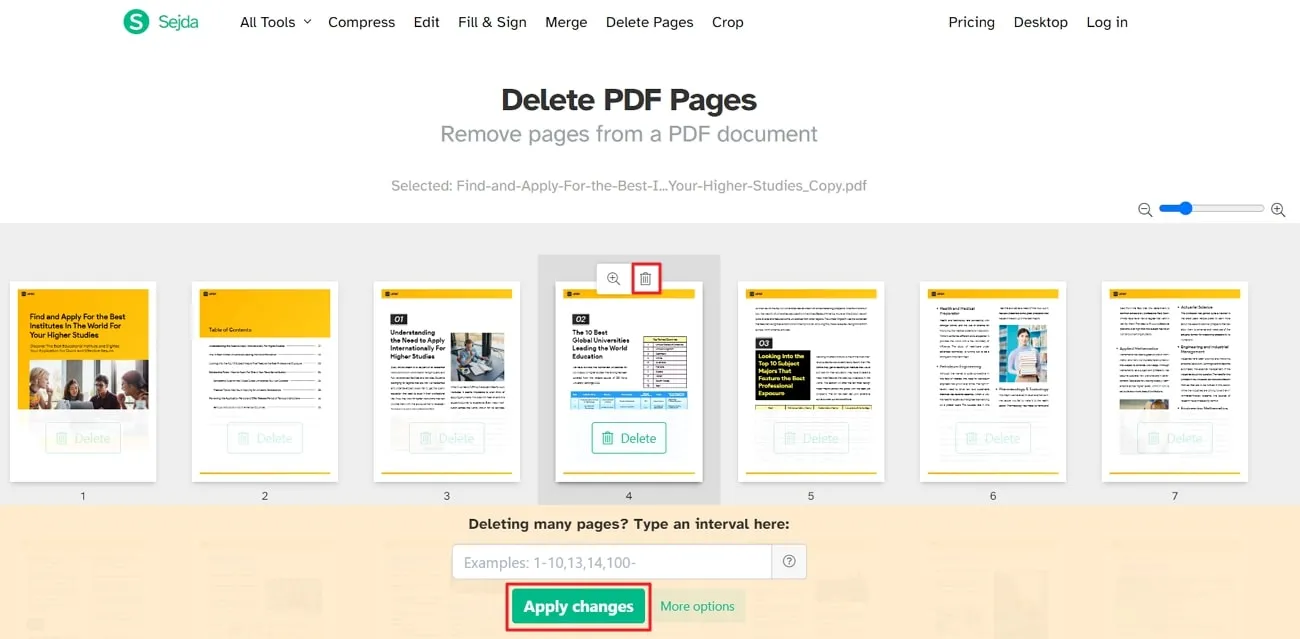
オンラインツールの欠点
間違いなく、オンラインツールは、いくつかの簡単な手順でPDFドキュメントページを削除するのに役立ちます。ただし、PDFページをオンラインで削除する場合、すべてのユーザーがオンラインツールを使用する前に考慮すべきいくつかの欠点があります。これらの欠点については、オンラインツールとオフラインツールの間で情報に基づいた決定を下すのに役立つように、以下で説明しました。
- 信頼性とダウンタイム:オンラインツールを使用してPDFのページを削除する際の最大の欠点は、インターネット接続での信頼性です。さらに、メンテナンスの問題やインターネットの速度低下により、オンラインプラットフォームが利用できなくなる場合があります。
- セキュリティ上の懸念: ユーザーは、ドキュメントを含む機密情報をオンラインプラットフォームにアップロードしてページを削除することがあり、セキュリティ上の懸念が生じます。それ以外に、これらのツールはデータハッキングに対して脆弱であり、機密情報への不正アクセスを引き起こします。
- ファイルサイズの制限:オンラインツールには、PDFのページをオンラインで削除するためにアップロードされるファイルサイズに制限があります。さらに、オンラインプラットフォームで処理するには、ファイルサイズを圧縮または縮小する必要があり、ワークフローに影響を与えます。
- 互換性の問題:オンラインツールは一部の特定のブラウザで動作するため、互換性の問題があります。それに加えて、ユーザーは最適なパフォーマンスを得るためにブラウザや場合によってはデバイスを切り替える必要があります。
最終的に、PDFのページを削除するために使用されるオンラインツールには、効果がないといういくつかの欠点があります。したがって、ユーザーはPDFドキュメント内のページを削除するための効果的な代替手段を探しています。UPDFは、ユーザーがセキュリティ上の懸念なしにPDFファイルのページを簡単に削除するのに役立つ最高のPDFオーガナイザーツールです。さらに、このオフラインツールには、インターネット接続の信頼性やダウンタイムの問題はありません。
パート2:PDFページをオフラインで削除する方法
前述のように、UPDFは、PDFファイルのページを削除してファイルの内容を最適化するための最適なソリューションです。UPDFの機能を使用して、好みに応じてPDFドキュメントを整理できます。さらに、このツールには、PDFページを複製して、次のページで同じレイアウトとコンテンツを取得するオプションが用意されています。さらに、回転機能を使用してページの向きを設定できます。
さらに、UPDFのページの整理機能を使用して、ページを挿入し、ページを別のドキュメントに置き換えることができます。また、ユーザーは、ファイルサイズやプライバシーの懸念に制限なく、このツールを使用してPDFファイルから冗長なページを簡単に削除できます。UPDFを使用してPDFファイルから余分なデータページまたは間違ったデータページを削除する手順を以下に示します。
ステップ1:システムにUPDFをダウンロードして起動する
まず、PDFファイルから必要なページを削除するために、システムにUPDFツールがインストールされている必要があります。これを行うには、「無料ダウンロード」ボタンをクリックして、このツールをシステムにダウンロードします。次に、ツールを起動して、そのすばらしいページの整理機能を探索して試してみてください。
Windows • macOS • iOS • Android 100%安全
ステップ2:目的のファイルをインポートしてPDFページを削除する
次に、UPDFのメインインターフェイスにある[ファイルを開く]オプションを押して、PDFページの削除プロセスを開始します。この後、削除するページを含む目的のファイルを選択し、インポートしてファイルにアクセスします。
ステップ3:ページの整理機能を使用してPDFページを削除する
ファイルをインポートした後、左側のツールバーにある[ページの整理]アイコンをクリックして、PDFを整理するためのさまざまな機能を探索します。次に、削除する必要なページを選択し、上部のツールバーにある[削除]ツールを押します。

さらに、キーボードの「Del」キーを使用したり、ページを右クリックしたりして「削除」オプションを選択することで、ページを削除できます。また、「リーダー」モードまたは「コメント」モードを使用している場合は、左側のページサムネイルを選択することで、これらの操作を直接実行することも可能です。

上記のステップバイステップガイドに従ってUPDFでPDFページを削除する前に、「無料ダウンロード」ボタンをクリックして、このツールをすぐにシステムにインストールしてください。
Windows • macOS • iOS • Android 100%安全
パート3:PDFの削除ページをオンラインとオフラインの方法と比較する
UPDFは、ユーザーが安定したインターネット接続なしでPDFページを削除できるようにサポートします。対照的に、PDFページをオンラインで削除する場合は、インターネット接続に依存する必要があり、いくつかの不都合に直面せざるを得ない可能性があります。このため、オンラインプラットフォームを使用してPDFドキュメントを整理したい場合は、まず次の比較表をご覧ください。この表は、オンラインツールとオフラインツールの違いをより深く理解するのに役立ちます。
| メトリクス | UPDF | Sejda |
|---|---|---|
| 価格 | 年間プラン: 35.99ドル 永久ライセンス: 55.99ドル UPDF AIスタンダード: 年間59ドル | ウェブ週パス: 5ドル ウェブ月間: 7.50ドル デスクトップ + ウェブ年額: 63ドル |
| ページ削除 | ✔ | ✔ |
| 複数ページ削除 | ✔ | ✔ |
| 安全性 | ✔ | ✘ |
| 処理速度 | 速い | 一般的 |
| ファイルサイズ制限 | なし | 最大500MB |
| OCRPDF | ✔ | ✘ |
| 制限なし | ✔ | 最大100ページ |
上記の比較表から、PDFページをオンラインツールとオフラインツールで削除する場合に、UPDFがより良い選択肢であることが明らかです。UPDFはファイルサイズに制限がなく、Sejdaのようなオンラインツールには最大500MBの制限があります。加えて、表に示すように、オンラインツールはPDFファイルのページを削除するための安全性が低いのが実情です。それに対し、UPDFのようなオフラインツールは、ユーザーにいくつかのメリットを提供し、より効率的な作業を可能にします。
UPDFは、コンテンツの説明、翻訳、要約など、PDFを扱うための高度な機能を備えたAI搭載のツールです。また、その軽量な機能により、ユーザーはPDFファイルを驚異的な速度で処理できます。
UPDFは定期的に更新され、新しい機能を利用してドキュメントを管理できます。さらに、Android、Mac、iPhone、Windowsユーザーにも対応しているため、アクセシビリティが向上しています。
UPDFをダウンロードすることで、あらゆる種類のPDFファイルを処理しつつ、上記のすべての利点を享受できます。詳細については、こちらのリンクをクリックして、BeebomのこのPDF整理ツールに関する客観的なレビューをご覧ください。
結論
そのため、PDFページをオンラインで削除すると、オンラインツールの効果がユーザーにとって低下するいくつかの欠点が存在します。加えて、データ侵害のリスクがあるため、オンラインツールの使用は安全とは言えません。しかし、UPDFは互換性の問題なくPDFページを削除できる最良の代替ソリューションです。このPDF整理ツールは、AIを活用した多彩な機能を提供しており、ユーザーにとって非常に優れた選択肢となっています。
PDFのページをオンラインで削除する場合とは異なり、UPDFにはファイルサイズの制限がありません。そのため、下の「無料ダウンロード」ボタンをクリックしてUPDFを入手し、今すぐお試しください。さらに、このツールのプロバージョンにアップグレードすると、大幅な割引を享受できます。
Windows • macOS • iOS • Android 100%安全
 UPDF
UPDF
 Windows版UPDF
Windows版UPDF Mac版UPDF
Mac版UPDF iPhone/iPad版UPDF
iPhone/iPad版UPDF Android版UPDF
Android版UPDF UPDF AI オンライン
UPDF AI オンライン UPDF Sign
UPDF Sign PDF編集
PDF編集 PDF注釈付け
PDF注釈付け PDF作成
PDF作成 PDFフォーム
PDFフォーム リンクの編集
リンクの編集 PDF変換
PDF変換 OCR機能
OCR機能 PDFからWordへ
PDFからWordへ PDFから画像へ
PDFから画像へ PDFからExcelへ
PDFからExcelへ PDFのページ整理
PDFのページ整理 PDF結合
PDF結合 PDF分割
PDF分割 ページのトリミング
ページのトリミング ページの回転
ページの回転 PDF保護
PDF保護 PDF署名
PDF署名 PDFの墨消し
PDFの墨消し PDFサニタイズ
PDFサニタイズ セキュリティ解除
セキュリティ解除 PDF閲覧
PDF閲覧 UPDF クラウド
UPDF クラウド PDF圧縮
PDF圧縮 PDF印刷
PDF印刷 PDFのバッチ処理
PDFのバッチ処理 UPDF AIについて
UPDF AIについて UPDF AIソリューション
UPDF AIソリューション AIユーザーガイド
AIユーザーガイド UPDF AIによくある質問
UPDF AIによくある質問 PDF要約
PDF要約 PDF翻訳
PDF翻訳 PDF付きチャット
PDF付きチャット AIでチャット
AIでチャット 画像付きチャット
画像付きチャット PDFからマインドマップへの変換
PDFからマインドマップへの変換 PDF説明
PDF説明 学術研究
学術研究 論文検索
論文検索 AI校正ツール
AI校正ツール AIライター
AIライター AI宿題ヘルパー
AI宿題ヘルパー AIクイズメーカー
AIクイズメーカー AI数学ソルバー
AI数学ソルバー PDFからWordへ
PDFからWordへ PDFからExcelへ
PDFからExcelへ PDFからPowerPointへ
PDFからPowerPointへ ユーザーガイド
ユーザーガイド UPDFを使いこなすヒント
UPDFを使いこなすヒント よくあるご質問
よくあるご質問 UPDF レビュー
UPDF レビュー ダウンロードセンター
ダウンロードセンター ブログ
ブログ ニュースルーム
ニュースルーム 技術仕様
技術仕様 更新情報
更新情報 UPDF vs. Adobe Acrobat
UPDF vs. Adobe Acrobat UPDF vs. Foxit
UPDF vs. Foxit UPDF vs. PDF Expert
UPDF vs. PDF Expert









